NUC11通过Hyper |
您所在的位置:网站首页 › openwrt跑不满网速 › NUC11通过Hyper |
NUC11通过Hyper
|
NUC11通过Hyper-V搭建OpenWrt软路由+家用2.5G局域网
2022-05-09 21:38:41
40点赞
372收藏
32评论
原本我计划是给NUC11安装Proxmox然后通过虚拟化安装Win11以及OpenWrt系统实现All in One的,但实际实践中发现这一方法存在很多问题,特别是Win11的显卡设置。因此方案发生了变化,选择Win11作为主系统,而OpenWrt通过Hyper-V搭载。 安装OpenWrt系统首先需要一个专业版/企业版/服务器版的Windows系统才能使用Hyper-V平台。如果你现在仍在使用家庭版,可通过淘宝花10元购买一个pro版本的key,或者干脆纯净安装Win11系统。 进入BIOS设置,开启虚拟化支持。并开启Hyper-V相关的Windows feature。
然后去下载Openwrt镜像,国内镜像站也提供了安装包,如阿里云镜像站。目前(2022/05/09)最新的OpenWrt正式版是21.02.3,而NUC11的CPU架构为x86_64,故下载地址为: mirrors.aliyun.com/openwrt/releases/21.02.3/targets/x86/64/ 进去后看到有很多的包,如下:
为了避免麻烦,我们选择squashfs文件系统的combined包,不需要efi支持。即上图中的openwrt-21.02.3-x86-64-generic-squashfs-combined.img.gz。squashfs文件系统后续上传镜像包就能在web端升级,但硬盘容量在编译的时候已经被固定了(默认100MB,一般用不完)。选择ext4可以方便的扩容,不过升级系统需要走命令行。 创建虚拟硬盘我们首先创建虚拟磁盘,打开终端输入diskpart,file=后的路径是vhd的位置,根据你的习惯更改。需要在diskpart中进行四步操作: create vdisk file=C:/dir/openwrt.vhd maximum=512 type=fixedselect vdisk file=C:/dir/openwrt.vhdattach vdiskconvert mbr 第一步创建一个大小固定为512MB的虚拟磁盘(实际上128MB应该就够了,保险起见选择150MB也可以)。然后选择该文件,挂载磁盘,并将其转化为mbr引导类型。毕竟为了方便,openwrt将以传统方式启动。 接下来使用rufus软件将openwrt的img.gz镜像文件写入虚拟磁盘,rufus可以读出该磁盘来:
写入完成后在diskpart中推出虚拟磁盘:detach vidisk
这样虚拟机的系统就准备好了。 创建虚拟机接下来打开Hyper-V,新建虚拟机。依次选择: 开始之前:点下一步 指定名称和位置:自己定义名称,如openwrt 指定代数:选第一代 分配内存:1024 MB足够,如果内存不充裕,给512甚至256也是没问题的,关闭动态内存 配置网络:先跳过 连接虚拟硬盘:使用现有硬盘,选择刚刚创建的虚拟硬盘 创建好后先不要开机,进入虚拟交换机设置-新建虚拟交换机-外部,将NUC的两个LAN,我这显示的是”Interl(R) Ethernet Controller (3) I225-(#2)“,一个名称记为openwrt-LAN,一个记为openwrt-WAN,并关闭允许管理操作系统共享。
然后给openwrt虚拟机加入这两个虚拟网卡,在虚拟机下面的设置中添加硬件:
然后你就可以打开虚拟机了。记得顺便打开虚拟机自启动。 配置基本网络信息输入ip link查看信息,应该输出类似下面的信息,注意MAC地址: 1: lo: mtu 65536 qdisc noqueue state UNKNOWN mode DEFAULT group default qlen 1000 link/loopback 00:00:00:00:00:00 brd 00:00:00:00:00:002: eth0: mtu 1500 qdisc mq state UP mode DEFAULT group default qlen 1000 link/ether 00:11::02:6a:01 brd ff:ff:ff:ff:ff:ff3: eth1: mtu 1500 qdisc mq master br-lan state UP mode DEFAULT group default qlen 1000 link/ether 00:11:2d:02:6a:02 brd ff:ff:ff:ff:ff:ff4: br-lan: mtu 1500 qdisc noqueue state UP mode DEFAULT group default qlen 1000 link/ether 00:11:2d:02:6a:02 brd ff:ff:ff:ff:ff:ff 在我机器上,eth0是WAN口(这是我自己定义的),而eth1是LAN口(也是我自己定义的),进入后首先通过vim编辑/etc/config/network,修改为如下: config interface 'loopback' option device 'lo' option proto 'static' option ipaddr '127.0.0.1' option netmask '255.0.0.0'config globals 'globals' option ula_prefix 'fd1e:f838:1f4f::/48'config device option name 'br-lan' option type 'bridge' list ports 'eth1'config interface 'lan' option device 'br-lan' option proto 'static' option ipaddr '192.168.10.1' option netmask '255.255.255.0' option ip6assign '60'config interface 'wan' option device 'eth0' option proto 'static' option ipaddr '10.18.200.10' option netmask '255.255.255.0' option gateway '10.18.200.1' option dns '1.1.1.1' interface 'loopback'不需要修改;globals 'globals'是内网ipv6前缀,如果和我不一样,不需要修改。config device下面list ports选择LAN口(在我这是eth1),意味着一个名称为br-lan的网桥桥接给了eth1这个物理网口。 config interface 'lan'进行LAN口的配置, 在我这是eth1,option ipaddr我选择了192.168.10.1,你可以自己修改。 config interface 'wan'是WAN口的配置,在我这是eth0。我的机器是通过自定IP地址+自定DNS上网的(内容已更改,具体数值无参考意义)。如果你直接用NUC11拨号,或者通过DHCP上网,设置方法并不相同。 修改完成后重置网络,或者直接重启,如果不出意外,已经可以通过LAN口访问LUCI管理界面。 软路由系统通过web界面访问系统后,需要修改的基本内容包括: 设置一个管理员密码 开启ssh访问 更改软件源到国内源,例如清华tuna镜像站 安装sftp支持(当然你也可以通过web上传opkg) 安装各种软件、插件 openwrt软件的安装限于篇幅就不讨论了,给几个提示,主要是因为网上很多资料语焉不详,参考错误的教程会耗费时间: 尽管后缀包括local、redir等的软件可以直接opkg安装,但强烈建议下载n合1的包(需要去hub下载ipk文件,配置起来省事) chinadns较为老旧,建议选chinadns-ng,NagaseKouichi提供了自己编译的包,可以去他的hub主页看 如果DNS污染严重,或者和我一样被网管ban了53/853端口,考虑使用 https-dns-proxy。当然你直接在路由器上跑一个Adguard Home也是不是不可以。 这样安装的软路由是没有无线功能的,你需要一个买一个路由器,将NUC11的LAN和买来的路由器的LAN连接,并关闭路由器的DHCP功能。考虑到NUC11的网口是2.5G网口,建议一步到位搭建2.5G内网。 推荐的路由器:2.5G电口路由,包括: 中兴AX5400Pro,企业级路由器CPU下放,硬件拉满。但软件稍微薄弱,可以赌一把战未来。最近价格444元,可以入手。也可以考虑618 400出头拿下。 国内 有券的上:ZTE 中兴 AX5400PRO WiFi6 千兆路由器444元包邮(需用券)5400M无线速率,自研12核主芯片。值友爆料原文:京东此款目前活动售价599元,下单参与满599元减100元优惠活动,叠加领卷中心-电脑数码149-15优惠劵,京喜APP商品页面520-40优惠劵,京喜下单实付低至444元,近期好价,感兴趣的值友可以入手。叠加活动:满599元减100元搭载中兴自研董觅生| 值81 评论125 收藏114去购买 有券的上:ZTE 中兴 AX5400PRO WiFi6 千兆路由器444元包邮(需用券)5400M无线速率,自研12核主芯片。值友爆料原文:京东此款目前活动售价599元,下单参与满599元减100元优惠活动,叠加领卷中心-电脑数码149-15优惠劵,京喜APP商品页面520-40优惠劵,京喜下单实付低至444元,近期好价,感兴趣的值友可以入手。叠加活动:满599元减100元搭载中兴自研董觅生| 值81 评论125 收藏114去购买红米AX5400电竞版,目前看比中兴的好一些。蹲一蹲应该能做到450内。 国内 百亿补贴:Redmi 红米 AX5400 WiFi6 电竞路由器479.9元包邮高通专业级芯片,RGB电竞灯效,5400兆无线速率,2.5G网口。值友爆料原文:拼多多此款目前活动售价479.9元,今日点击拼多多百亿补贴首页大抽奖鸡活动,大概率领取300-30平台通用券,到手449.9元,近期好价,感兴趣的值友可以入手。红米AX5400路由器搭设计上,为电竞玩家定制动感外观,灵感唐1010misszh| 值28 评论37 收藏43去购买 百亿补贴:Redmi 红米 AX5400 WiFi6 电竞路由器479.9元包邮高通专业级芯片,RGB电竞灯效,5400兆无线速率,2.5G网口。值友爆料原文:拼多多此款目前活动售价479.9元,今日点击拼多多百亿补贴首页大抽奖鸡活动,大概率领取300-30平台通用券,到手449.9元,近期好价,感兴趣的值友可以入手。红米AX5400路由器搭设计上,为电竞玩家定制动感外观,灵感唐1010misszh| 值28 评论37 收藏43去购买目前最便宜的非灵车2.5G交换机应该是TP-Link的  TP-LINK普联企业级2.5G交换器千兆家用网络分线器集线器tp分流器SH10052.5G交换机5口即插即用钢壳TJ549元京东去购买 TP-LINK普联企业级2.5G交换器千兆家用网络分线器集线器tp分流器SH10052.5G交换机5口即插即用钢壳TJ549元京东去购买好像8口的更加便宜,就是体积更大。不过这玩意500以下才是好价,不如618蹲蹲看。 国内 TP-LINK 普联 TL-SH1008 8口2.5G以太网交换机 2500M 钢壳静音无风扇529.25元包邮(双重优惠)提供8个2.5Gbps网口,无风扇设计,安静稳定运行。值友爆料原文:双重优惠。优惠券叠加95折。实付到手529.25元。值得关注~叠加活动:满1件打9.5折叠加优惠券:满580减55TL-SH1008是全2.5Gbps以太网交换机,提供8个2.5GRJ45端口,所有端口均支持线速转发,即插即用。采用真值不真值| 值2 评论1 收藏6去购买 TP-LINK 普联 TL-SH1008 8口2.5G以太网交换机 2500M 钢壳静音无风扇529.25元包邮(双重优惠)提供8个2.5Gbps网口,无风扇设计,安静稳定运行。值友爆料原文:双重优惠。优惠券叠加95折。实付到手529.25元。值得关注~叠加活动:满1件打9.5折叠加优惠券:满580减55TL-SH1008是全2.5Gbps以太网交换机,提供8个2.5GRJ45端口,所有端口均支持线速转发,即插即用。采用真值不真值| 值2 评论1 收藏6去购买尽管路由器只有一个2.5G网口,但NUC11-交换机-路由器也是完全ok的,毕竟路由器的作用是千兆交换机+无线广播。整个这套系统是全2.5G配置,包括无线网络(如果你能拉一根2500Mbps光纤也可以跑满的),如果你家面积比较大,那也就是交换机多插几个路由器事情。 作者声明本文无利益相关,欢迎值友理性交流,和谐讨论~ 
|
【本文地址】
今日新闻 |
点击排行 |
|
推荐新闻 |
图片新闻 |
|
专题文章 |
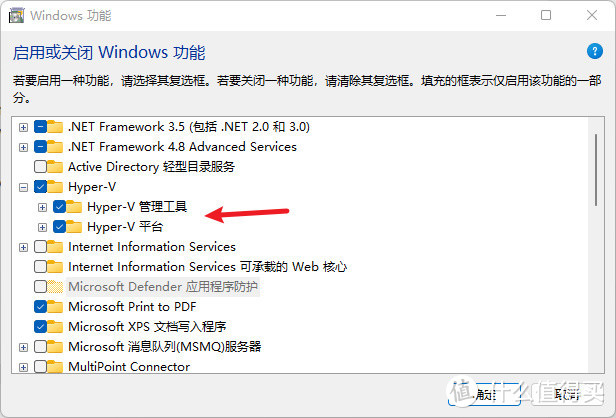 开启Windows功能之Hyper-V
开启Windows功能之Hyper-V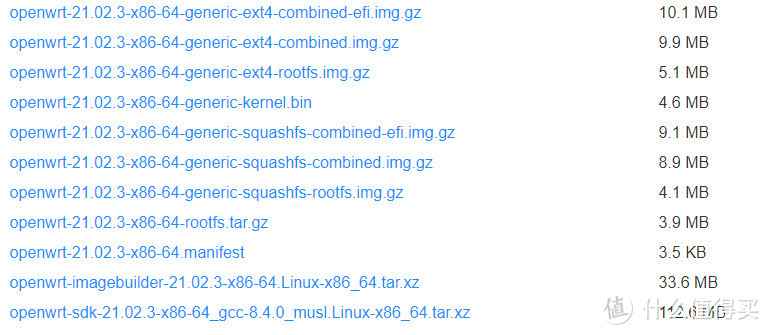 包括ext4/squashfs/rootfs文件系统镜像以及SDK
包括ext4/squashfs/rootfs文件系统镜像以及SDK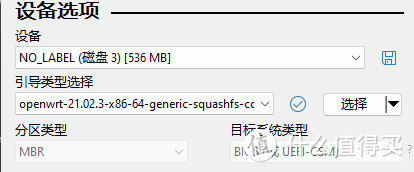 rufus写入镜像
rufus写入镜像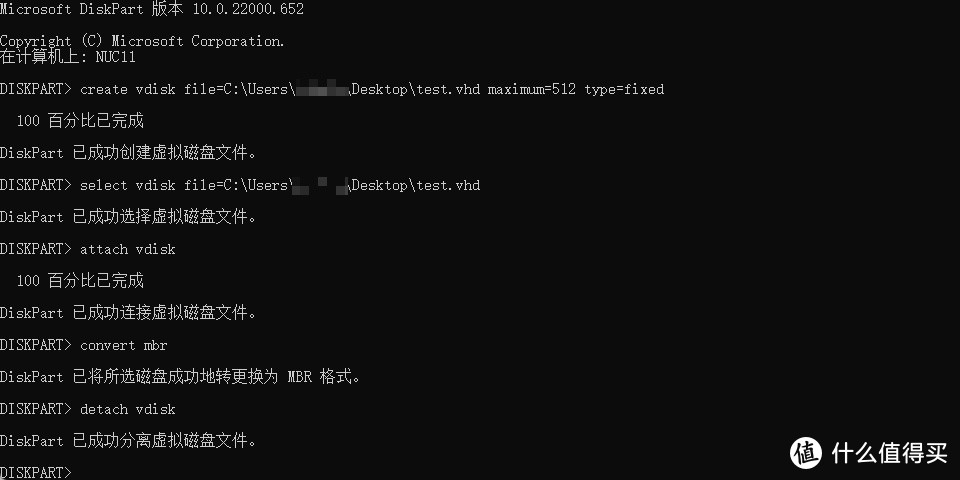 全部的过程
全部的过程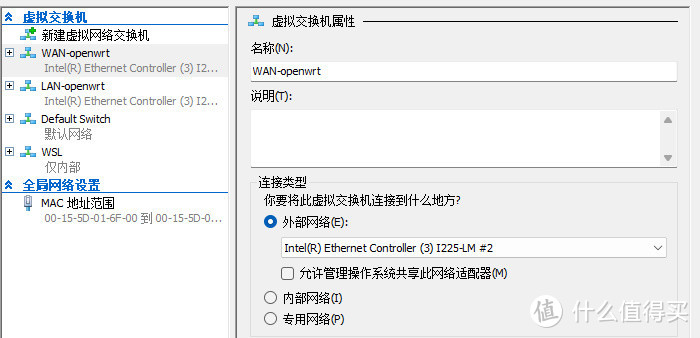 两个交换机如下
两个交换机如下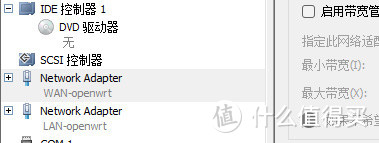 加入网卡,记住这两个网卡的mac地址,在点开+号-高级功能中查看
加入网卡,记住这两个网卡的mac地址,在点开+号-高级功能中查看